时间:2018-01-24 00:00 来源:http://www.xp290.com 作者:系统猫
不少winxp系统用户在使用的时候会遇到winxp系统iE浏览器设置自动调整图像大小的问题,绝大多数小伙伴都是第一次遇到winxp系统iE浏览器设置自动调整图像大小这种问题,用户想要一个人来搞定winxp系统iE浏览器设置自动调整图像大小的情况实在太难了,只需要按照;按照1、打开iE浏览器,打开菜单,点击“internet选项”; 2、打开internet选项后,切换到“高级”选项卡;;就轻松的搞定了。接下来就由小编给大家现场演示一下winxp系统iE浏览器设置自动调整图像大小的具体解决方法:
1、打开iE浏览器,打开菜单,点击“internet选项”;
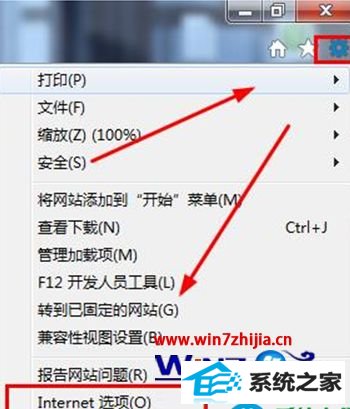
2、打开internet选项后,切换到“高级”选项卡;
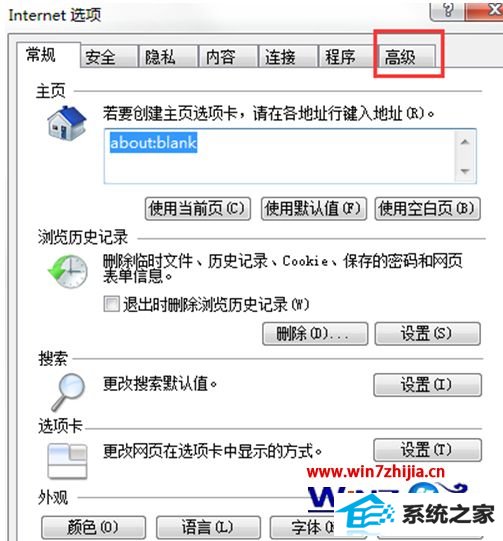
3、在设置列表中找到“启用自动图像大小调整”,勾选该选项,点击确定即可。
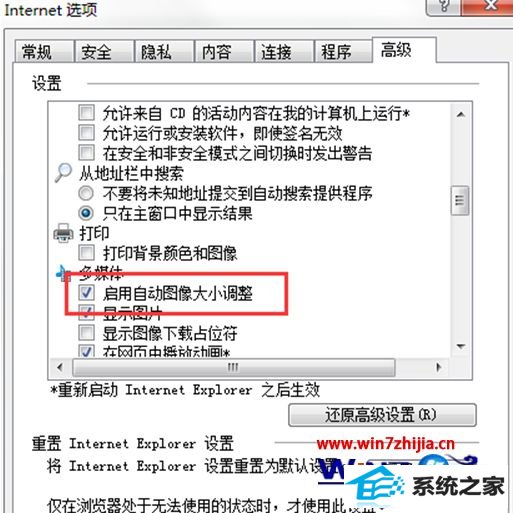
关于winxp系统下iE浏览器怎么设置自动调整图像大小就给大家介绍到这边了,有需要的用户们可以采取上面的方法步骤来进行操作吧。
相关文章
热门教程
热门系统下载
热门资讯